Hepimizin bildiği gibi, AirPlay, Apple kullanıcılarının müzik, fotoğraf, podcast ve videoları iOS cihazlardan veya Mac'ten evinizdeki veya ofisinizdeki Apple TV gibi diğer AirPlay uyumlu cihazlara evlerinde ya da ofisinizde yansıtmalarını sağlayan inanılmaz bir teknolojidir. Aynı WiFi. Ancak, bu harika teknoloji yalnızca Windows kullanıcıları için çok dostça olan Apple kullanıcıları ile sınırlıdır. Kendine iyi bak, şimdi AirPlay'i Windows'ta da kullanabiliriz. Sadece aşağıdaki gibi ayrıntıları kontrol edin.
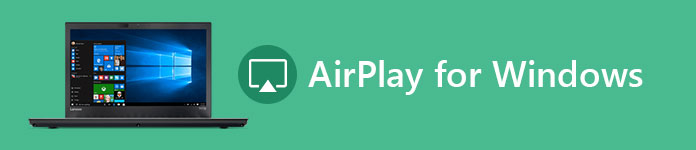
- Bölüm 1. Windows'ta Airplay Like Stream Nasıl
- Bölüm 2. Windows için Airplay Streaming Yazılımı
- Bölüm 3. Windows için AirPlay Yansıtma Yazılımı
Bölüm 1. Windows'ta Airplay Like Stream Nasıl
Streaming ve Mirroring, AirPlay'in iki ana özelliğidir. Akış özelliği, bilgisayarınızdan veya iOS aygıtınızdan aynı WiFi'ye bağlı diğer tüm aygıtlara kablosuz olarak müzik göndermenizi sağlar. Yansıtma özelliğine gelince, iPhone ekranınızı veya bilgisayar ekranınızı aynı WiFi'ye bağlı başka bir cihaza (örneğin TV) paylaşmanıza olanak tanır.
Yani, AirPlay uyumlu cihazlar arasında müzik paylaşmak için temel AirPlay özelliğini kullanmak istiyorsanız, yapmanız gereken tek şey ITunes indirin Bilgisayarınızda Windows sürümünün ardından, bilgisayarınızı ve müzik çalmak istediğiniz diğer ses cihazlarını aynı WiFi'ye bağlayın. Bu sayede farklı AirPlay uyumlu cihazlar arasında kolayca ve hızlı bir şekilde müzik paylaşabilirsiniz.
İOS aygıtı ile bilgisayar arasında müzik paylaşmanın bir başka yöntemi de Apeaksoft'u kullanmaktır. iPhone Aktarımı – iTunes'a bir alternatiftir ancak ondan daha üstündür. Bu iPhone Aktarımı müzik dosyalarını yalnızca iOS cihazlarınızdan Windows / Mac bilgisayarınıza aktaramaz, aynı zamanda metin mesajları, kişiler, resimler, videolar, kitaplar, PDF ve diğerlerinin veri aktarımını da destekler.
iPhone Aktarımı
- Veri kaybı olmadan güvenle iPhone / iPad / iPod için veri aktarın.
- Dosyaları tek bir tıklamayla iOS aygıtından bilgisayara / iTunes / başka bir iOS aygıtına eşitleyin
- İstediğiniz dosyaları doğrudan ve esnek bir şekilde aktarın.
- Sınırlı tek yönlü aktarım, verilerin yönetilememesi, veri kaybı şansı, senkronizasyon sırasında veri kaybı vb. Gibi iTunes sınırlarını aşın. Tüm bu sınırlamalar Apeaksoft tarafından çözülebilir. iPhone Aktarımı . Denemek için indirin.
Herhangi bir medya veya ayna ekranını Windows PC'nizi AirPlay Alıcısı olarak kullanarak yayınlamak için, bazı üçüncü taraf yazılımları bir iyilik yapabilirsiniz.
1. Adım. Bilgisayarınıza en iyi iPhone aktarma uygulamasını yükleyin
Bilgisayarınıza indirilen iPhone Transfer'i edinin. Mac bilgisayar için özel bir sürümü var. Yükleyici dosyasına çift tıklayın ve Windows PC'nize yüklemek için ekrandaki talimatları izleyin. Bir USB kablosu kullanarak iPhone'unuzu bilgisayarınıza bağlayın.
Bahşiş: Orijinal USB kablosunu veya Apple tarafından onaylanan ürünleri kullanmanızı öneririz. Üçüncü parti kablolar veri kaybına veya cihazın zarar görmesine neden olabilir.

2. Adım. Aktarmadan önce iPhone müziğini önizleyin
Müzik kalitesi ne kadar yüksek olursa dosya da o kadar büyük olur. iPhone'unuza çok fazla müzik eklemek istiyorsanız iPhone'unuzda yeterli alan olduğundan emin olun. İstenmeyen şarkıları iPhone'da silmek ve yer açmak için iPhone'unuzun adına tıklayın, "Müzik" sekmesine gidin. Burada istenmeyen şarkıları seçebilir ve çöp kutusu düğmesiyle "Sil" düğmesini tıklayabilirsiniz.
Not: Veri kaybını önlemek için, iPhone müziğini silmeden ve aktarmadan önce bilgisayara yedeklemelisiniz. Müzik sekmesindeki tüm şarkıları seçin, sağ tıklayın ve "Bilgisayara Aktar" ı seçin. Açılır iletişim kutusunda, şarkıları iPhone'a kaydetmek için bir hedef seçin. Daha sonra bilgisayarınıza orijinal formatta ve kalitede saklanacaktır.

3. Adım. Bilgisayardan iPhone'a müzik aktarma
Ardından, "Ekle" düğmesini tıklayın ve iPhone'da dinlemek istediğiniz müziğin depolandığı hedefi bulun, onları seçin ve iPhone'a ekleyin. İşlemin tamamlanmasını bekleyin, iPhone Aktarımı'ndan çıkın ve iPhone 7'yi bilgisayarınızdan kaldırın. Artık en sevdiğiniz şarkıları istediğiniz zaman iPhone'da dinleyebilirsiniz.
Not: İTunes'dan farklı olarak, iPhone Aktarımı, elle silmediğiniz takdirde iPhone'daki mevcut müziği kapsamaz. Diğer bir avantaj, iPhone Transfer'in iki yönlü senkronizasyonu desteklemesidir. Bu, tek bir uygulama ile bilgisayardan iPhone'a müzik aktarabileceğiniz ve iPhone'dan bilgisayara şarkıları yedekleyebileceğiniz anlamına gelir. Ayrıca, iPhone'a aktarmadan önce iTunes arşivine müzik koymanıza gerek yoktur. Bu daha uygun. İPhone'a müzik ekleyemezsem ne olur sorusunun cevabını burada bulabilirsiniz.
Bölüm 2. Windows için Airplay Streaming Yazılımı
1: Airfoil
Airfoil ile PC'nizdeki herhangi bir ses evinizde duyulabilir. Windows için Airfoil, bilgisayarınızdan tüm ağınızdaki herhangi bir ortamın akışını mümkün kılar. Örneğin, Apple TV, HomePod, Google Chromecast, Bluetooth hoparlörler ve hatta Android veya iOS cihazlarına ve diğer bilgisayarlara müzik veya herhangi bir ses gönderebilirsiniz. Ücretsiz deneme sürümünü işlevlerini satın almak ve satın almak için kullanabilirsiniz. $ 29 ile tam sürüm.
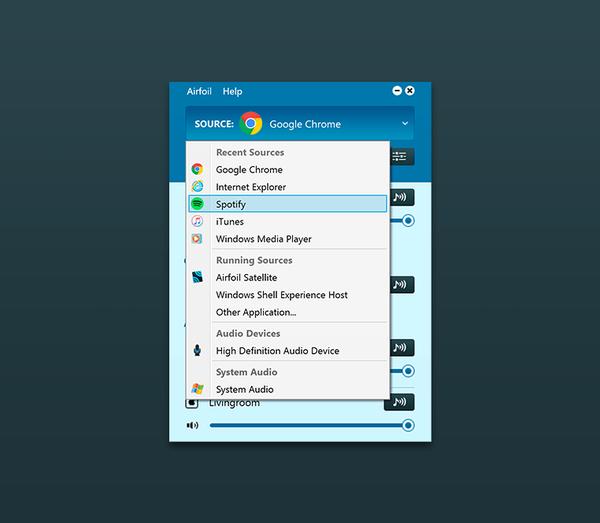
2. TuneBlade
TuneBlade, Windows sistem genelinde sesi AirPlay alıcılarına aktarabilen başka bir iyi AirPlay alternatifidir. Windows sistem sesini AirPort Express, Apple TV, AirPlay özellikli hoparlörler ve HiFi alıcılara ve AirPlay ses alma uygulamalarına aktarmanıza olanak tanır. Mükemmel senkronizasyonda çok odalı sesin keyfini çıkarmak için aynı anda birden fazla AirPlay alıcısına ses akışı yapmak mümkündür. Dahası, ses kalitesi hiç sıkıştırılmayacaktır.
Kullanılabilir Windows için bu AirPlay alternatifinin ücretsiz bir sürümü var. Ancak, tüm özelliklerinden yararlanmak istiyorsanız, yalnızca $ 9.99 ile tam sürüme yükseltmeniz gerekir.
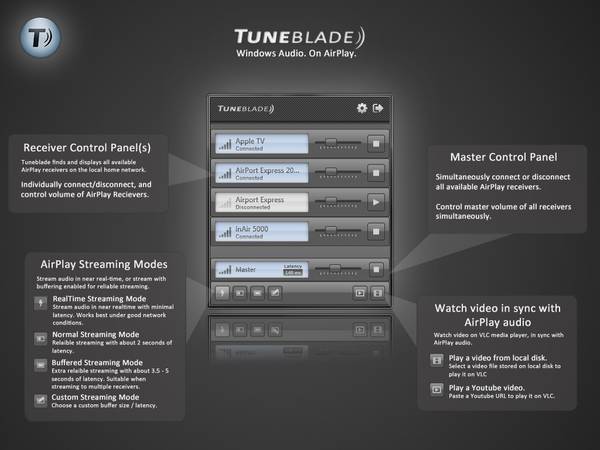
Bölüm 3. Windows için AirPlay Yansıtma Yazılımı
1: Airfoil
AirServer, hepsi bir arada bir ekran yansıtma alıcısıdır. AirPlay + Google Cast + Miracast'ı aynı anda alabilen dünyanın ilk 4K UHD yansıtma hizmetidir. Ekranınızı herhangi bir AirPlay, Google Cast veya Miracast uyumlu cihazdan yansıtabilir veya yayınlayabilirsiniz. iPhone, iPad, Mac, Windows bilgisayar, Android veya Chromebook. Bu AirPlay alternatifi, sınıflarda veya toplantı odalarında kullanılmak için daha uygundur. Dahası, bu AirServer'ın en benzersiz özelliği, alıcınıza birden fazla cihazı aktarabilmesidir. Aslında tam 8p'de 1080'den fazla eşzamanlı ekran yansıtma bağlantısı alabilir. Oyun oyuncuları bu aracı kesinlikle sevecekler çünkü oyun görüntülerini mobil cihazdan Windows ekranına aktarabilir ve her harika oyun anını kaydetmek için AirServer'ı kullanabilirler.

2. AirParrot 2
AirParrot, Windows PC'nize yüksek kaliteli yansıtma özelliği sunar. Windows ekranını Apple TV, Chromecast ve Reflector 2 gibi alıcılara yansıtabilirsiniz. AirParrot, Windows ortamını daha büyük bir ekrana ışınlamak için AirPaly'yi kullanmanızı sağlar. Windows PC'nize AirParror'ı kurun ve çalıştırın, medya dosyasını seçin ve TV'nizde izlemeye başlayın. Uzaktan oynatmayı bile kontrol edebilirsiniz. 5.1 surround ses içerisindeki medya dosyalarını herhangi bir kalite kaybı olmadan aktarabilir. AirParrot, Windows PC'nizde başka bir şey yapabilirken Windows ekranınızı TV'nize yansıtmanızı sağlar. Bu benzersiz özellik, AirParrot'u Windows için diğer AirPlay yazılımlarından farklı kılar. Windows için bu AirPlay yazılımını en az $ 12.99 maliyetine sahip olabilirsiniz.
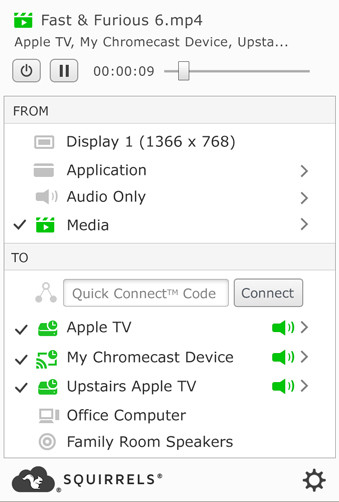
Dahası, iOS cihazlarınıza yepyeni bir AirParrot Remote uygulaması yükleyerek iPhone veya iPad'inizle AirParrot 2'yi uzaktan kontrol edebilirsiniz. Bununla, Windows bilgisayarınızdan Apple TV'ye veya diğer cihazlara nelerin yansıtıldığını veya akışının yapıldığını kolayca kontrol edebilirsiniz. Yani, bilgisayarınızı ve daha fazla cihazı odanızın herhangi bir yerinden kontrol edebilirsiniz.
Yukarıda tanıtılan yazılım, Windows kullanıcıları Windows PC'nizdeki AirPlay özelliklerinin (daha da iyi) kolayca tadını çıkarabilirler. İster Windows için AirPaly ile medya akışı isterse yansıtmak isteyin, yukarıda belirtilen araçlarla amacınıza ulaşabilirsiniz. Denemek için bir tane seç!




